Wie deinstalliert man OneSafe PC Cleaner?
potenziell unerwünschtes ProgrammAuch bekannt als: Potenziell unerwünschte Anwendung OneSafe PC Cleaner
Der kostenlose Scanner prüft, ob Ihr Computer infiziert ist.
JETZT ENTFERNENUm das Produkt mit vollem Funktionsumfang nutzen zu können, müssen Sie eine Lizenz für Combo Cleaner erwerben. Auf 7 Tage beschränkte kostenlose Testversion verfügbar. Eigentümer und Betreiber von Combo Cleaner ist RCS LT, die Muttergesellschaft von PCRisk.
Was ist OneSafe PC Cleaner?
OneSafe PC Cleaner ist eine Software, die als PUA (Potenziell unerwünschte Anwendung) betrachtet wird. Es wird als Systemreinigungswerkzeug anerkannt, das in der Lage ist, verschiedene Bedrohungen und Probleme zu scannen und zu beseitigen.
Eine der Proliferationsmethoden dieser Anwendung ist die über irreführende Websites, weshalb sie als PUA eingestuft wird. Benutzer sollten beachten, dass unerwünschte Apps auch versehentlich zusammen mit anderen Programmen heruntergeladen/installiert werden können (oft wenn sie von nicht vertrauenswürdigen Quellen heruntergeladen werden).
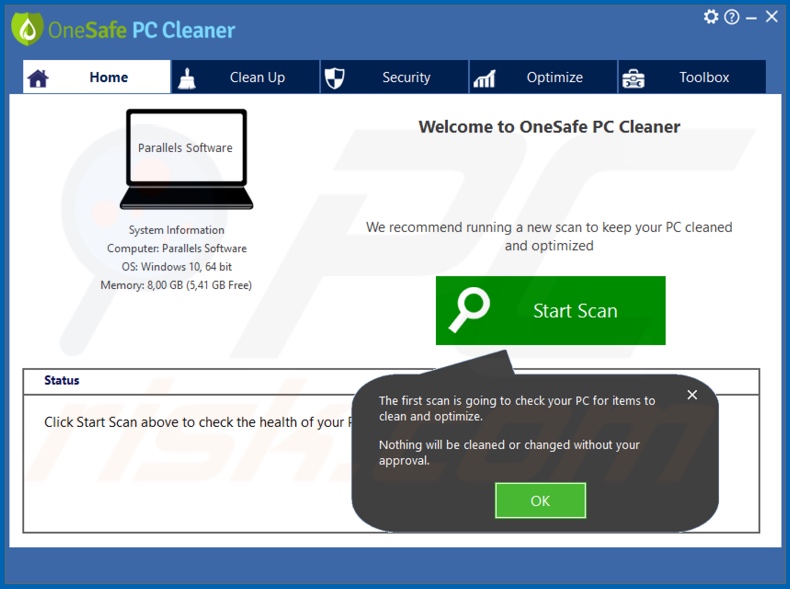
PUAs sind sehr unzuverlässige und potenziell schädliche Anwendungen. Alle als solche kategorisierten Inhalte werden von der Installation abgeraten.
Typischerweise (obwohl sie als kostenlos beworben werden), benötigen PUAs wie OneSafe PC Cleaner eine Aktivierung, um funktionsfähig zu werden, d.h. sie müssen gekauft werden, um zu funktionieren. Aber auch nach der Aktivierung bleiben sie in der Regel außer Betrieb.
Es ist nicht ungewöhnlich, dass Download- und Installations-Setups, die zur Verbreitung dieser Apps verwendet werden, mehr als einen PUA enthalten (z.B. Adware oder Browserentführer). Während der einzige Zweck unerwünschter Anwendungen darin besteht, Einnahmen für ihre Entwickler zu generieren, können sie verschiedene Methoden haben, dies zu erreichen.
Einige Typen öffnen verkaufsbasierte, unzuverlässige, kompromittierte, irreführende/betrügerische und bösartige Websites. Andere können aufdringliche Werbekampagnen durchführen, indem sie verschiedene Tools implementieren, um grafische Inhalte von Drittanbietern zu ermöglichen.
Daher verschlechtern die ausgelieferten Anzeigen die Browserqualität erheblich (Einschränkung der Browsergeschwindigkeit und der Sichtbarkeit der Website). Aufdringliche Werbung birgt auch gewisse Risiken. Wenn sie angeklickt wird, kann sie auf ebenfalls gefährlichen Webseiten weiterleiten und ausgewählte Anzeigen können sogar Skripte ausführen, die darauf ausgelegt sind, PUAs heimlich herunterzuladen/zu installieren.
Noch eine weitere Art von unerwünschter App kann unbefugte Änderungen an Browsern vornehmen und den Zugriff auf deren Einstellungen einschränken/verwehren (z.B. die Browser entführen). Die bei weitem abscheulichste Fähigkeit, die die meisten PUAs besitzen, ist die Datenverfolgung.
Sie nutzen diese Möglichkeit, um die Surfaktivitäten der Benutzer zu überwachen (besuchte URLs, aufgerufene Seiten, eingegebene Suchanfragen usw.) und ihre persönlichen Daten (IP-Adressen, Geo-Standorte und reale persönliche Daten) zu erfassen. Diese sensiblen Daten können dann an Dritte (nicht unwahrscheinlich, Cyberkriminelle) weitergegeben werden, die sie zur Erzielung eines finanziellen Gewinns missbrauchen wollen.
Zusammenfassend lässt sich sagen, dass das Vorhandensein von PUAs auf Geräten eine Vielzahl von Browser/Systeminfiltrationen und Infektionen verursachen kann, sowie zu finanziellen Verlusten, schwerwiegenden Datenschutzproblemen und sogar Identitätsdiebstahl führen kann. Zur Gewährleistung der Geräte- und Benutzersicherheit müssen alle verdächtigen Anwendungen und/oder Browsererweiterungen/Plug-ins unverzüglich entfernt werden.
| Name | Potenziell unerwünschte Anwendung OneSafe PC Cleaner |
| Art der Bedrohung | PUP (potenziell unerwünschtes Programm), PUA (potenziell unerwünschte Anwendung) |
| Angebliche Funktion | Diese Anwendung ist angeblich in der Lage, das Betriebssystem zu scannen und zu bereinigen. |
| Erkennungsnamen | ESET-NOD32 (Eine Variante von Win32/Avanquest.A Potentiall), Kaspersky (Hoax.Win32.SafeCleaner.q), DrWeb (Program.Unwanted.4549), GData (Win32.Application.AvanOSPC.A), vollständige Liste von Erkennungen (VirusTotal) |
| Symptome | Ein Programm, an das Sie sich nicht erinnern können, erschien plötzlich auf Ihrem Computer. Eine neue Anwendung führt Computerscans durch und zeigt Warnmeldungen über "gefundene Probleme" an. Zahlungsaufforderungen zur Beseitigung der angeblich festgestellten Fehler. |
| Verbreitungsmethoden | Betrügerische Pop-up Werbung, kostenlose Software Installationsprogramme (Bündelung), falsche Flash Player Installationsprogramme. |
| Schaden | Geldverlust (unnötiger Kauf falscher Software), unerwünschte Benachrichtigungs-Pop-ups, langsame Computerleistung. |
| Entfernung |
Um mögliche Malware-Infektionen zu entfernen, scannen Sie Ihren Computer mit einer legitimen Antivirus-Software. Unsere Sicherheitsforscher empfehlen die Verwendung von Combo Cleaner. Combo Cleaner herunterladenDer kostenlose Scanner überprüft, ob Ihr Computer infiziert ist. Um das Produkt mit vollem Funktionsumfang nutzen zu können, müssen Sie eine Lizenz für Combo Cleaner erwerben. Auf 7 Tage beschränkte kostenlose Testversion verfügbar. Eigentümer und Betreiber von Combo Cleaner ist RCS LT, die Muttergesellschaft von PCRisk. |
Full System Care, BitSecure AV, Complete System Care sind Beispiele für Software ähnlich OneSafe PC Cleaner. PUAs können eine Vielzahl von "brauchbaren" und "nützlichen" Funktionen/Features anbieten, wie z.B. Systemreinigung / -optimierung, Erweiterung der Websuche, schneller Zugriff auf bestimmte Inhalte - um nur einige zu nennen.
Unabhängig davon, wie gut diese Angebote klingen, funktionieren die beworbenen Features selten, auch wenn sie es tun - dann nicht wie versprochen. Anstatt irgendwelche Versprechungen zu machen, generieren PUAs Weiterleitungen zu nicht vertrauenswürdigen/bösartigen Seiten, führen aufdringliche Werbekampagnen durch, entführen Browser und verfolgen private Daten.
Wie wurden potenziell unerwünschte Anwendungen auf meinem Computer installiert?
Einige PUAs (z.B.) haben "offizielle" Werbe-Webseiten, die häufig über verschiedene Betrugsseiten aufgerufen werden. Diese Proliferationsmethode wird von OneSafe PC Cleaner verwendet.
PUAs vermehren sich jedoch auch durch Herunterladen/Installieren von Setups anderer Software. Diese falsche Marketingmethode, normale Programme mit unerwünschten oder bösartigen Inhalten vorzupacken, wird als "Bündelung" bezeichnet.
Eilige Download- und Installationsprozesse (z.B. ignorierte Begriffe, übersprungene Schritte, verwendete Presets, etc.) - erhöhen das Risiko von möglichen Systeminfiltrationen und Infektionen. Wenn Sie darauf klicken, können aufdringliche Werbung Skripte zum Herunterladen/Installieren von PUAs ohne Zustimmung des Benutzers ausführen.
Wie kann man die Installation von potenziell unerwünschten Anwendungen vermeiden?
Den Benutzern wird empfohlen, vor dem Herunterladen/Installieren von Inhalten nach Inhalten zu suchen. Es sollten nur offizielle und verifizierte Download-Kanäle verwendet werden.
Nicht vertrauenswürdige Downloadquellen wie P2P-Sharing-Netzwerke (BitTorrent, eMule, Gnutella, etc.), inoffizielle und kostenlose File-Hosting-Websites, Drittanbieter und ähnliches bieten eher trügerische und/oder gebündelte Software an. Beim Herunterladen/Installieren ist es wichtig, Begriffe zu lesen, alle verfügbaren Optionen zu erkunden, die Einstellungen "Benutzerdefiniert/Erweitert" zu verwenden und sich von zusätzlichen Apps, Tools, Funktionen und so weiter abzumelden.
Aufdringliche Werbung sieht in der Regel legitim und harmlos aus, wird aber auf unzuverlässige und fragwürdige Seiten (z.B. Pornografie, Erwachsenen-Dating, Glücksspiel und andere) weitergeleitet. Sollten Benutzer solche Werbung/Weiterleitungen feststellen, wird dringend empfohlen, das Gerät zu überprüfen und alle verdächtigen Anwendungen und/oder Browsererweiterungen/Plug-ins sofort zu entfernen.
Wenn Ihr Computer bereits mit PUAs infiziert ist, empfehlen wir, eine Überprüfung mit durchzuführen, um diese automatisch zu entfernen.
OneSafe PC Cleaner Installations-Setup:
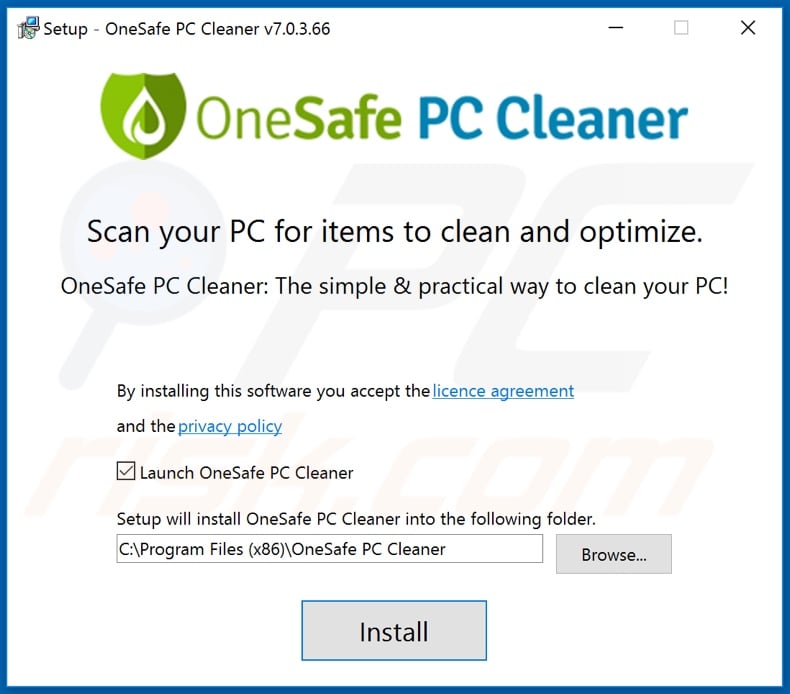
Website zur Förderung der OneSafe PC Cleaner-Anwendung:
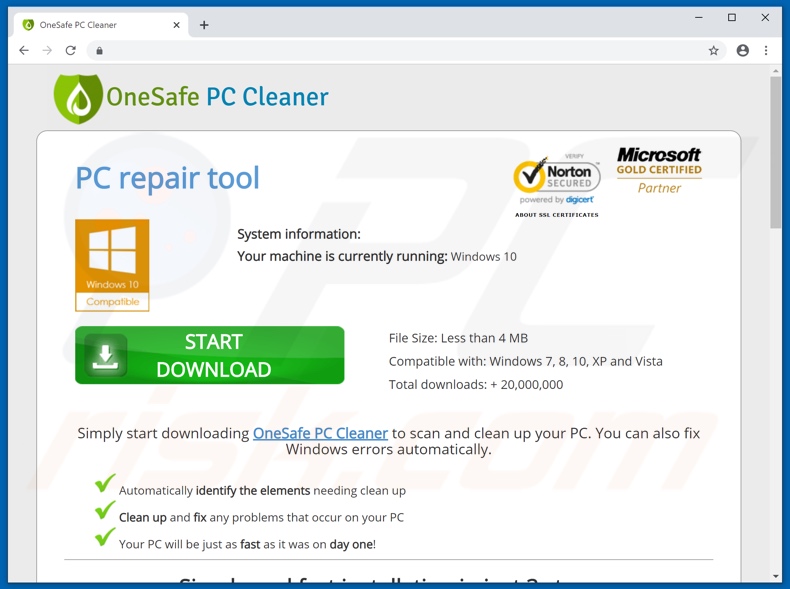
OneSafe PC Cleaner Anwendung, die von einer Betrugs-Website (GIF) beworben wird:
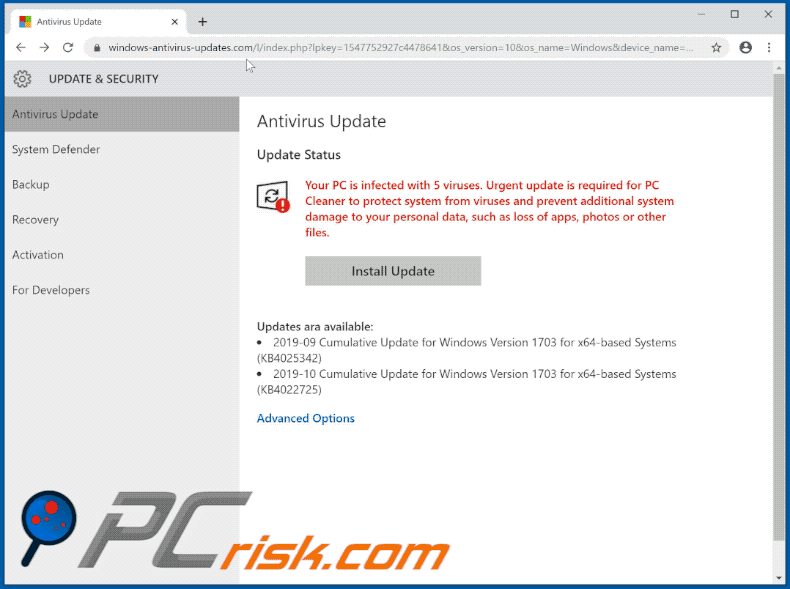
Umgehende automatische Entfernung von Malware:
Die manuelle Entfernung einer Bedrohung kann ein langer und komplizierter Prozess sein, der fortgeschrittene Computerkenntnisse voraussetzt. Combo Cleaner ist ein professionelles, automatisches Malware-Entfernungstool, das zur Entfernung von Malware empfohlen wird. Laden Sie es durch Anklicken der untenstehenden Schaltfläche herunter:
LADEN Sie Combo Cleaner herunterIndem Sie Software, die auf dieser Internetseite aufgeführt ist, herunterladen, stimmen Sie unseren Datenschutzbestimmungen und Nutzungsbedingungen zu. Der kostenlose Scanner überprüft, ob Ihr Computer infiziert ist. Um das Produkt mit vollem Funktionsumfang nutzen zu können, müssen Sie eine Lizenz für Combo Cleaner erwerben. Auf 7 Tage beschränkte kostenlose Testversion verfügbar. Eigentümer und Betreiber von Combo Cleaner ist RCS LT, die Muttergesellschaft von PCRisk.
Schnellmenü:
- Was ist OneSafe PC Cleaner?
- SCHRITT 1. Betrügerische Anwendungen mit Systemsteuerung deinstallieren.
- SCHRITT 2. Bösartige Plug-ins von Internet Explorer entfernen.
- SCHRITT 3. Betrügerische Erweiterungen von Google Chrome entfernen.
- SCHRITT 4. Potenziell unerwünschte Plug-ins von Mozilla Firefox entfernen.
- SCHRITT 5. Betrügerische Erweiterungen von Safari entfernen.
- SCHRITT 6. Betrügerische Plug-ins von Microsoft Edge entfernen.
Entfernung potenziell unerwünschter Anwendungen:
Windows 10 Nutzer:

Machen Sie einen Rechtsklick in der linken unteren Ecke des Bildschirms, im Schnellzugriffmenü wählen Sie Systemsteuerung aus. Im geöffneten Fenster wählen Sie Ein Programm deinstallieren.
Windows 7 Nutzer:

Klicken Sie auf Start ("Windows Logo" in der linken, unteren Ecke Ihres Desktop), wählen Sie Systemsteuerung. Suchen Sie Programme und klicken Sie auf Ein Programm deinstallieren.
macOS (OSX) Nutzer:

Klicken Sie auf Finder, wählen Sie im geöffneten Fenster Anwendungen. Ziehen Sie die App vom Anwendungen Ordner zum Papierkorb (befindet sich im Dock), machen Sie dann einen Rechtsklick auf das Papierkorbzeichen und wählen Sie Papierkorb leeren.
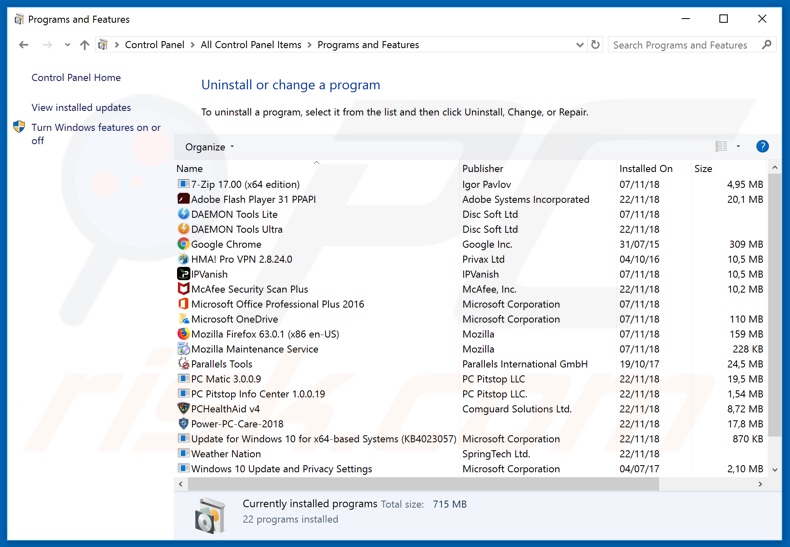
Suchen Sie im Programme deinstallieren Fenster nach "OneSafe PC Cleaner" und anderen verdächtigen/kürzlich installierten Anwendungen, wählen Sie diese Einträge aus und klicken Sie auf "Deinstallieren", oder "Entfernen".
Nachdem Sie die potenziell unerwünschte Anwendung deinstalliert haben, scannen Sie Ihren Computer auf Überreste unerwünschter Komponenten oder möglichen Malware Infektionen. Um Ihren Computer zu scannen, benutzen Sie die empfohlene Schadsoftware Entfernungssoftware.
LADEN Sie die Entfernungssoftware herunter
Combo Cleaner überprüft, ob Ihr Computer infiziert ist. Um das Produkt mit vollem Funktionsumfang nutzen zu können, müssen Sie eine Lizenz für Combo Cleaner erwerben. Auf 7 Tage beschränkte kostenlose Testversion verfügbar. Eigentümer und Betreiber von Combo Cleaner ist RCS LT, die Muttergesellschaft von PCRisk.
Betrügerische Erweiterungen von Internetbrowsern entfernen:
Während unserer Recherche installierte OneSafe PC Cleaner keine unerwünschten Browsererweiterungen. Einige unerwünschte Anwendungen können jedoch geimeinsam mit Adware und Browserentführern installiert werden. Wenn Sie unerwünschte Werbung oder Weiterleitungen bemerken, während Sie im Internet surfen, fahren Sie mit dem folgenden Entfernungsleitfaden fort.
Das Video zeigt, wie man potenziell unerwünschte Browser Add-ons entfernt:
 Bösartige Add-ons von Internet Explorer entfernen:
Bösartige Add-ons von Internet Explorer entfernen:
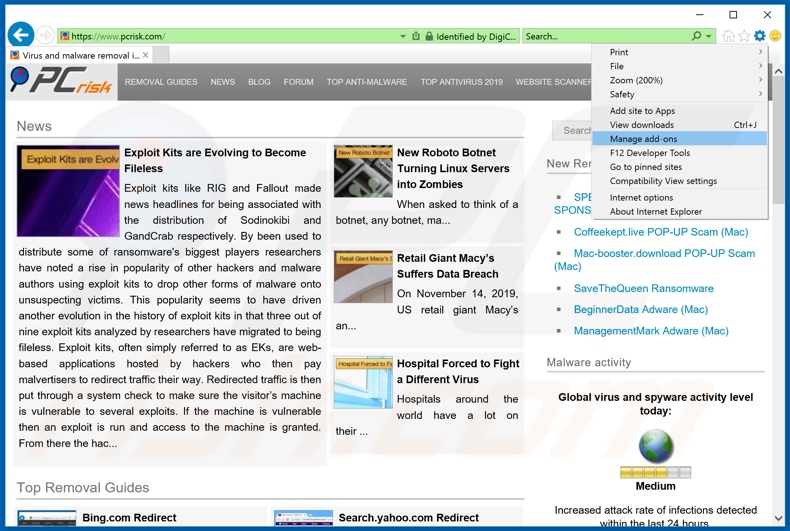
Klicken Sie auf das "Zahnradzeichen"![]() (obere rechte Ecke von Internet Explorer), wählen Sie "Add-ons verwalten". Suchen Sie nach allen kürzlich installierten, verdächtigen Browsererweiterungen, wählen Sie diese Einträge aus und klicken Sie auf "Entfernen".
(obere rechte Ecke von Internet Explorer), wählen Sie "Add-ons verwalten". Suchen Sie nach allen kürzlich installierten, verdächtigen Browsererweiterungen, wählen Sie diese Einträge aus und klicken Sie auf "Entfernen".
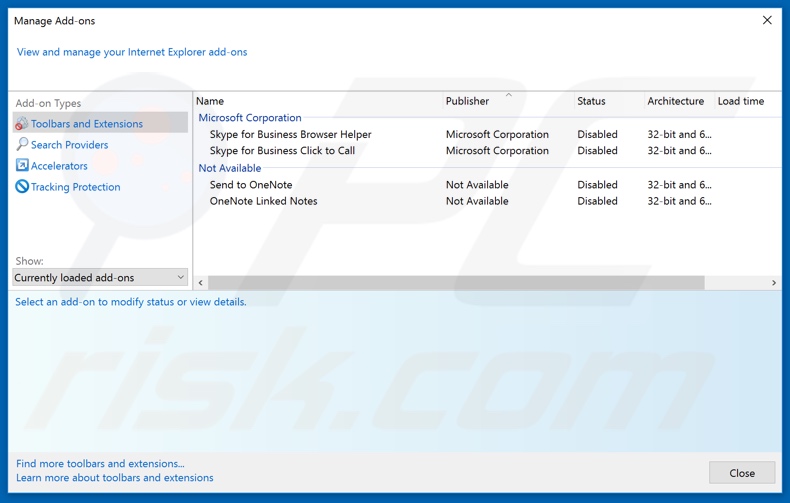
Alternative Methode:
Wenn Sie weiterhin Probleme mit der Entfernung von potenziell unerwünschte anwendung onesafe pc cleaner haben, können Sie Ihre Internet Explorer Einstellungen auf Standard zurücksetzen.
Windows XP Nutzer: Klicken Sie auf Start, klicken Sie auf Ausführen, im geöffneten Fenster geben Sie inetcpl.cpl ein. Im geöffneten Fenster klicken Sie auf Erweitert, dann klicken Sie auf Zurücksetzen.

Windows Vista und Windows 7 Nutzer: Klicken Sie auf das Windows Logo, im Startsuchfeld geben Sie inetcpl.cpl ein und klicken Sie auf Enter. Im geöffneten Fenster klicken Sie auf Erweitert, dann klicken Sie auf Zurücksetzen.

Windows 8 Nutzer: Öffnen Sie Internet Explorer und klicken Sie auf das Zahnradzeichen. Wählen Sie Internetoptionen.

Im geöffneten Fenster wählen Sie den Erweitert Reiter.

Klicken Sie auf das Zurücksetzen Feld.

Bestätigen Sie, dass Sie die Internet Explorer Einstellungen auf Standard zurücksetzen wollen, indem Sie auf das Zurücksetzen Feld klicken.

 Bösartige Erweiterungen von Google Chrome entfernen:
Bösartige Erweiterungen von Google Chrome entfernen:
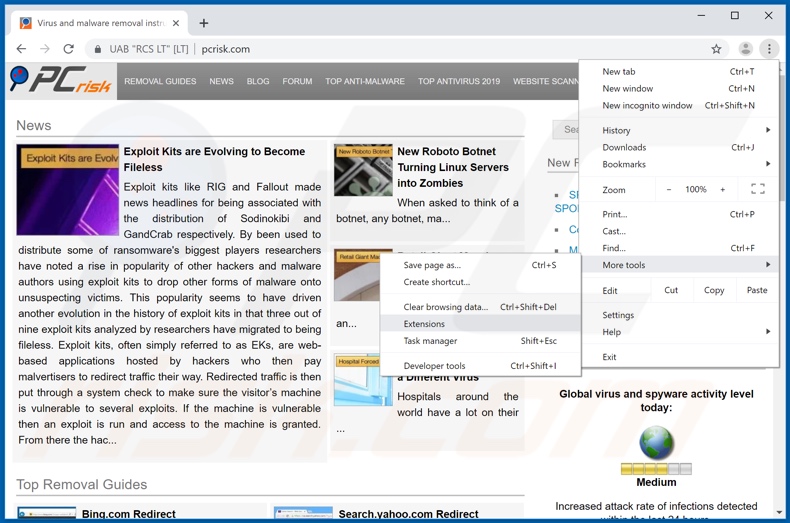
Klicken Sie auf das Chrome Menüzeichen ![]() (obere rechte Ecke von Google Chrome), wählen Sie "Weitere Tools" und klicken Sie auf "Erweiterungen". Suchen Sie nach allen anderen, kürzlich installierten, verdächtigen Browser Add-ons und entfernen Sie diese.
(obere rechte Ecke von Google Chrome), wählen Sie "Weitere Tools" und klicken Sie auf "Erweiterungen". Suchen Sie nach allen anderen, kürzlich installierten, verdächtigen Browser Add-ons und entfernen Sie diese.
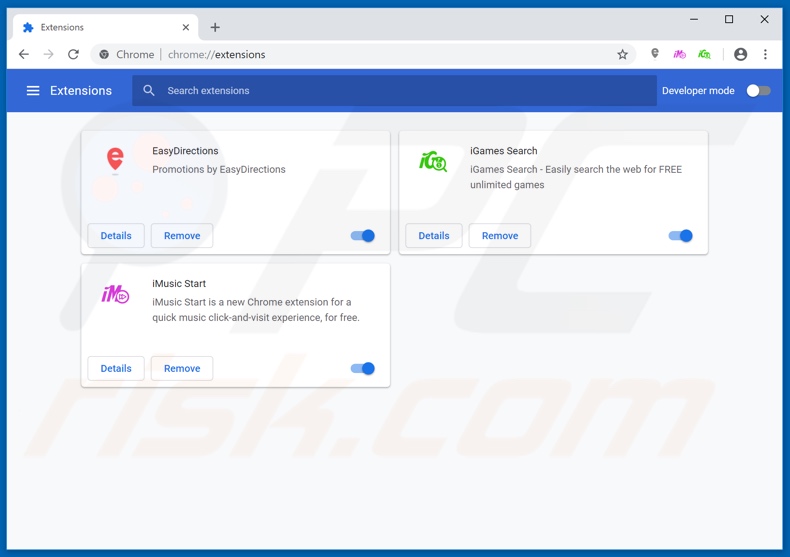
Alternative Methode:
Falls Sie weiterhin Probleme mit der Entfernung von potenziell unerwünschte anwendung onesafe pc cleaner haben, setzen Sie die Einstellungen Ihres Google Chrome Browsers zurück. Klicken Sie auf das Chrome Menü-Symbol ![]() (in der oberen rechten Ecke von Google Chrome) und wählen Sie Einstellungen. Scrollen Sie zum Ende der Seite herunter. Klicken Sie auf den Erweitert... Link.
(in der oberen rechten Ecke von Google Chrome) und wählen Sie Einstellungen. Scrollen Sie zum Ende der Seite herunter. Klicken Sie auf den Erweitert... Link.

Nachdem Sie zum Ende der Seite hinuntergescrollt haben, klicken Sie auf das Zurücksetzen (Einstellungen auf ihren ursprünglichen Standard wiederherstellen) Feld.

Im geöffneten Fenster bestätigen Sie, dass Sie die Google Chrome Einstellungen auf Standard zurücksetzen möchten, indem Sie auf das Zurücksetzen Feld klicken.

 Bösartige Plug-ins von Mozilla Firefox entfernen:
Bösartige Plug-ins von Mozilla Firefox entfernen:
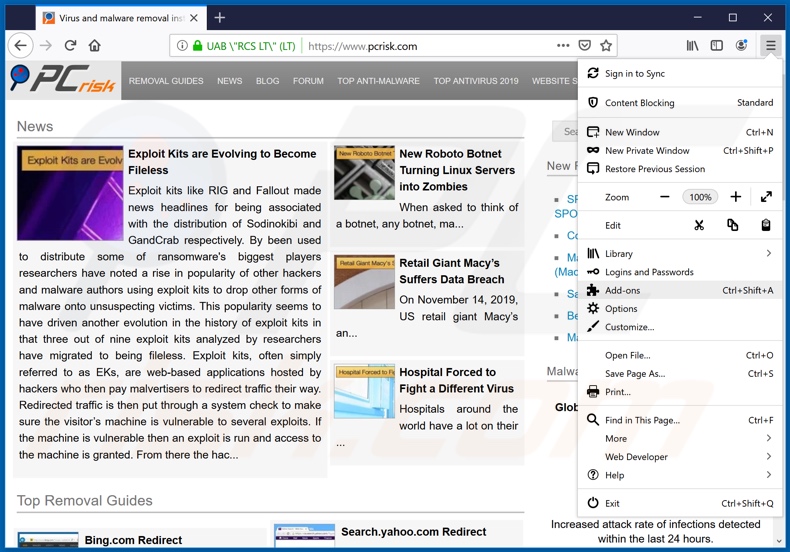
Klicken Sie auf das Firefox Menüzeichen ![]() (rechte obere Ecke des Hauptfensters), wählen Sie "Zusätze". Klicken Sie auf "Add-ons". Klicken sie auf "Erweiterungen" und entfernen Sie alle anderen, kürzlich installierten, verdächtigen Browser-Plug-ins.
(rechte obere Ecke des Hauptfensters), wählen Sie "Zusätze". Klicken Sie auf "Add-ons". Klicken sie auf "Erweiterungen" und entfernen Sie alle anderen, kürzlich installierten, verdächtigen Browser-Plug-ins.
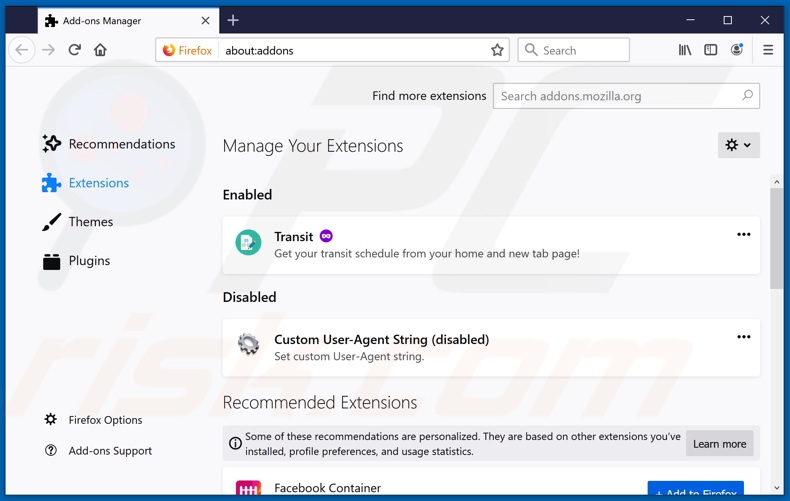
Alternative Methode:
Computernutzer, die Probleme mit der Entfernung von potenziell unerwünschte anwendung onesafe pc cleaner haben, können Ihre Mozilla Firefox Einstellungen auf Standard zurücksetzen. Öffnen Sie Mozilla Firefox. In der oberen rechten Ecke des Hauptfensters klicken Sie auf das Firefox Menü ![]() , im geöffneten Menü klicken Sie auf das Hilfsmenü öffnen Feld
, im geöffneten Menü klicken Sie auf das Hilfsmenü öffnen Feld ![]()

Wählen Sie Problemlösungsinformationen.

Im geöffneten Fenster klicken Sie auf das Firefox Zurücksetzen Feld.

Im geöffneten Fenster bestätigen Sie, dass sie die Mozilla Firefox Einstellungen auf Standard zurücksetzen wollen, indem Sie auf das Zurücksetzen Feld klicken.

 Bösartige Erweiterungen von Safari entfernen:
Bösartige Erweiterungen von Safari entfernen:

Vergewissern Sie sich, dass Ihr Safari Browser aktiv ist, klicken Sie auf das Safari Menü und wählen Sie Einstellungen...

Klicken Sie im geöffneten Fenster auf Erweiterungen, suchen Sie nach kürzlich installierten, verdächtigen Erweiterungen, wählen Sie sie aus und klicken Sie auf Deinstallieren.
Alternative Methode:
Vergewissern Sie sich, dass Ihr Safari Browser aktiv ist und klicken Sie auf das Safari Menü. Vom sich aufklappenden Auswahlmenü wählen Sie Verlauf und Internetseitendaten löschen...

Wählen Sie im geöffneten Fenster Gesamtverlauf und klicken Sie auf das Verlauf löschen Feld.

 Bösartige Erweiterungen von Microsoft Edge entfernen:
Bösartige Erweiterungen von Microsoft Edge entfernen:

Klicken Sie auf das Edge Menüsymbol ![]() (in der oberen rechten Ecke von Microsoft Edge), wählen Sie "Erweiterungen". Suchen Sie nach allen kürzlich installierten verdächtigen Browser-Add-Ons und klicken Sie unter deren Namen auf "Entfernen".
(in der oberen rechten Ecke von Microsoft Edge), wählen Sie "Erweiterungen". Suchen Sie nach allen kürzlich installierten verdächtigen Browser-Add-Ons und klicken Sie unter deren Namen auf "Entfernen".

Alternative Methode:
Wenn Sie weiterhin Probleme mit der Entfernung von potenziell unerwünschte anwendung onesafe pc cleaner haben, setzen Sie Ihre Microsoft Edge Browsereinstellungen zurück. Klicken Sie auf das Edge Menüsymbol ![]() (in der oberen rechten Ecke von Microsoft Edge) und wählen Sie Einstellungen.
(in der oberen rechten Ecke von Microsoft Edge) und wählen Sie Einstellungen.

Im geöffneten Einstellungsmenü wählen Sie Einstellungen wiederherstellen.

Wählen Sie Einstellungen auf ihre Standardwerte zurücksetzen. Im geöffneten Fenster bestätigen Sie, dass Sie die Microsoft Edge Einstellungen auf Standard zurücksetzen möchten, indem Sie auf die Schaltfläche "Zurücksetzen" klicken.

- Wenn dies nicht geholfen hat, befolgen Sie diese alternativen Anweisungen, die erklären, wie man den Microsoft Edge Browser zurückstellt.
Zusammenfassung:
 Meistens infiltrieren werbefinanzierte Software, oder potenziell unerwünschte Anwendungen, die Internetbrowser von Benutzern beim Herunterladen kostenloser Software. Einige der bösartigen Downloadseiten für kostenlose Software, erlauben es nicht, die gewählte Freeware herunterzuladen, falls sich Benutzer dafür entscheiden, die Installation beworbener Software abzulehnen. Beachten Sie, dass die sicherste Quelle zum Herunterladen kostenloser Software die Internetseite ihrer Entwickler ist. Falls Ihr Download von einem Downloadklienten verwaltet wird, vergewissern Sie sich, dass Sie die Installation geförderter Browser Programmerweiterungen und Symbolleisten ablehnen.
Meistens infiltrieren werbefinanzierte Software, oder potenziell unerwünschte Anwendungen, die Internetbrowser von Benutzern beim Herunterladen kostenloser Software. Einige der bösartigen Downloadseiten für kostenlose Software, erlauben es nicht, die gewählte Freeware herunterzuladen, falls sich Benutzer dafür entscheiden, die Installation beworbener Software abzulehnen. Beachten Sie, dass die sicherste Quelle zum Herunterladen kostenloser Software die Internetseite ihrer Entwickler ist. Falls Ihr Download von einem Downloadklienten verwaltet wird, vergewissern Sie sich, dass Sie die Installation geförderter Browser Programmerweiterungen und Symbolleisten ablehnen.
Hilfe beim Entfernen:
Falls Sie Probleme beim Versuch potenziell unerwünschte anwendung onesafe pc cleaner von Ihrem Computer zu entfernen haben, bitten Sie bitte um Hilfe in unserem Schadensoftware Entfernungsforum.
Kommentare hinterlassen:
Falls Sie zusätzliche Informationen über potenziell unerwünschte anwendung onesafe pc cleaner, oder ihre Entfernung haben, teilen Sie bitte Ihr Wissen im unten aufgeführten Kommentare Abschnitt.
Quelle: https://www.pcrisk.com/removal-guides/16474-onesafe-pc-cleaner-unwanted-application
Teilen:

Tomas Meskauskas
Erfahrener Sicherheitsforscher, professioneller Malware-Analyst
Meine Leidenschaft gilt der Computersicherheit und -technologie. Ich habe mehr als 10 Jahre Erfahrung in verschiedenen Unternehmen im Zusammenhang mit der Lösung computertechnischer Probleme und der Internetsicherheit. Seit 2010 arbeite ich als Autor und Redakteur für PCrisk. Folgen Sie mir auf Twitter und LinkedIn, um über die neuesten Bedrohungen der Online-Sicherheit informiert zu bleiben.
Das Sicherheitsportal PCrisk wird von der Firma RCS LT bereitgestellt.
Gemeinsam klären Sicherheitsforscher Computerbenutzer über die neuesten Online-Sicherheitsbedrohungen auf. Weitere Informationen über das Unternehmen RCS LT.
Unsere Anleitungen zur Entfernung von Malware sind kostenlos. Wenn Sie uns jedoch unterstützen möchten, können Sie uns eine Spende schicken.
SpendenDas Sicherheitsportal PCrisk wird von der Firma RCS LT bereitgestellt.
Gemeinsam klären Sicherheitsforscher Computerbenutzer über die neuesten Online-Sicherheitsbedrohungen auf. Weitere Informationen über das Unternehmen RCS LT.
Unsere Anleitungen zur Entfernung von Malware sind kostenlos. Wenn Sie uns jedoch unterstützen möchten, können Sie uns eine Spende schicken.
Spenden
▼ Diskussion einblenden